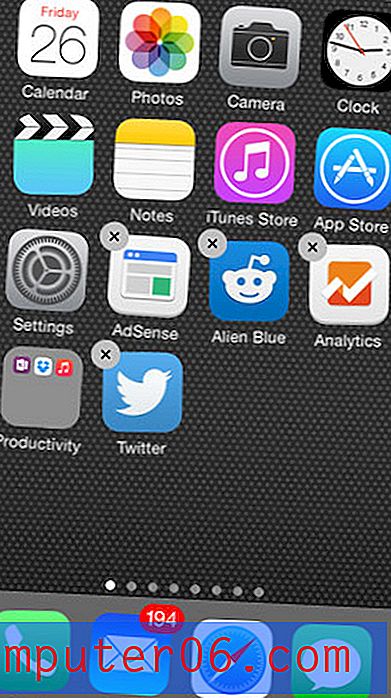Como usar o iPhone 5 como um timer
Última atualização: 14 de fevereiro de 2017
Aprender a usar o timer no iPhone pode fornecer algumas maneiras adicionais de usar o dispositivo. Um cronômetro possui vários aplicativos diferentes, e a facilidade com que pode ser usado no iPhone o torna muito menos tedioso do que os cronômetros físicos, que geralmente são pesados ou difíceis de localizar.
Se você quer correr por um certo período de tempo ou precisa de um lembrete de que é hora de fazer um ajuste na cozinha, um cronômetro é um utilitário útil para ter disponível. O iPhone 5 tem seu próprio cronômetro e está incluído no dispositivo por padrão. Nosso guia abaixo mostrará como usar o iPhone 5 como um temporizador, navegando pelo aplicativo Relógio, onde você também pode configurar seus despertadores. Quando você estiver familiarizado com os recursos de timer do aplicativo de relógio do iPhone, começará a ver todos os usos potenciais que um simples timer pode oferecer em sua vida diária.
Configurando e usando o temporizador do iPhone 5
Mesmo se você estiver familiarizado com alguns dos aspectos mais amigáveis à mídia digital do iPhone 5, como baixar episódios de TV ou salvar mensagens com imagens no Dropbox, há muitas atividades de baixa tecnologia em que os métodos mais antigos ainda funcionam melhor. E embora você já tenha um timer dedicado em sua casa, a capacidade de combinar esse dispositivo com o iPhone 5, que provavelmente está próximo de qualquer maneira, simplifica todo o processo. Portanto, leia abaixo para saber onde o cronômetro está localizado e como você pode usá-lo.
Observe que as imagens abaixo são do iOS 6, portanto, o estilo do ícone do aplicativo e dos menus do timer parecerá diferente se você estiver usando o iOS 7 ou superior. No entanto, o processo para definir um timer no seu iPhone ainda é o mesmo.
Etapa 1: inicie o aplicativo Relógio .

Abra o aplicativo iPhone 5 Clock
Etapa 2: toque na opção Temporizador na parte inferior da tela.

Selecione a opção Timer
Etapa 3: Mova as rodas no centro da tela para que elas mostrem a duração do evento que você precisa para cronometrar. Por exemplo, estou definindo um timer para 15 minutos na imagem abaixo.

Escolha a quantidade de tempo
Etapa 4 (opcional): toque no botão Quando o timer terminar e escolha o som que deseja ouvir quando o timer disparar.
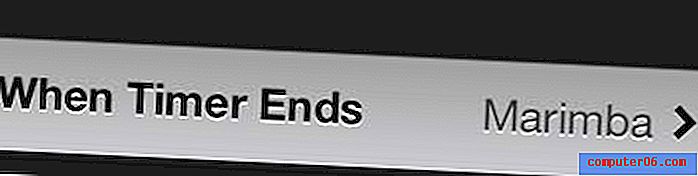
Selecione o som a ser reproduzido quando o timer terminar
Etapa 5: toque no botão verde Iniciar para iniciar a contagem regressiva.
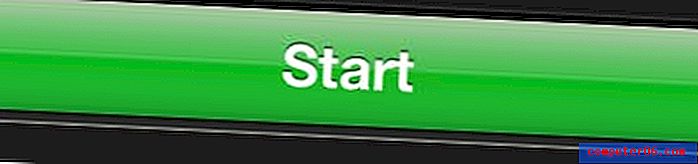
Toque no botão Iniciar
Observe que, mesmo que o telefone esteja mudo ou silencioso, o alarme do temporizador continuará disparando.
A hora exibida no relógio do seu iPhone está incorreta? Aprenda a mudar para o horário automático no iPhone para que o dispositivo seja atualizado automaticamente se você mudar de fuso horário ou quando ocorrer o horário de verão.